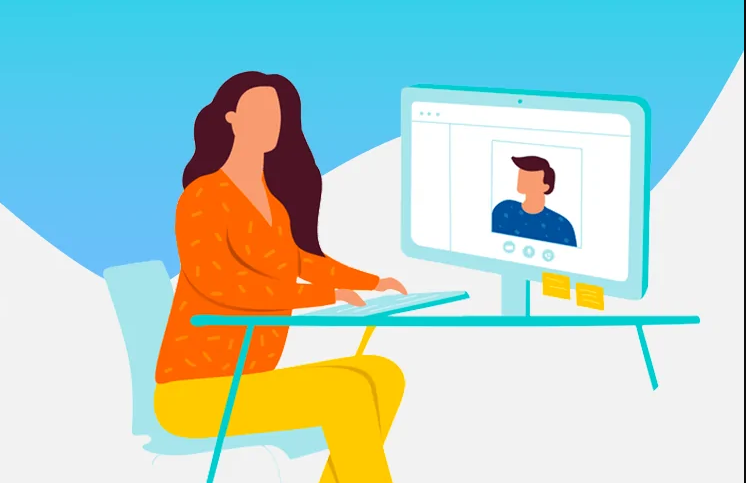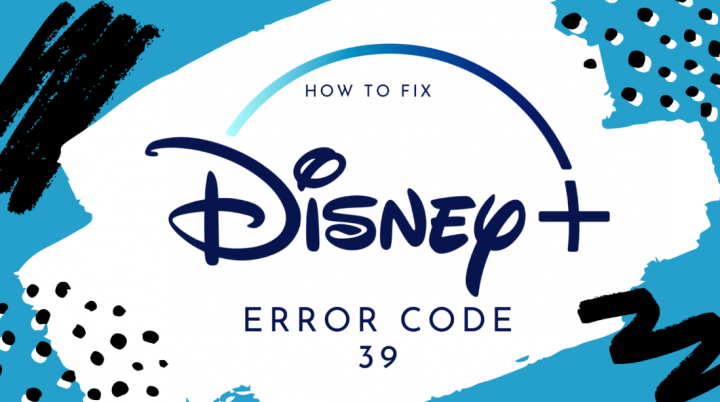آئی فون ، میک اور ونڈوز میں مطابقت پذیری نہ کرنے والے آئکلائڈ فوٹو کو کیسے درست کریں
آئکلاؤڈ کی تصاویر کو دوسرے آلات جیسے آئی فون ، میک اور پی سی میں موافقت پذیر کرنا متعدد مواقع پر کام آتا ہے۔ خاص طور پر ، جب وقت کم ہو اور آپ کو فوری ترامیم کرنا ہوں۔ لیکن ، ایسے وقت آتے ہیں جب iCloud کی تصاویر ان آلات پر مطابقت پذیر نہیں ہوتیں۔ اور ہم سب جانتے ہیں کہ یہ سب کتنا پریشان کن ہوتا ہے۔ ٹھیک ہے ، اس کی بہت سی وجوہات ہوسکتی ہیں جو آئی لائڈ فوٹو کو میڈیا لائبریری کو دوسرے آلات میں مطابقت پذیری سے روکتی ہیں۔ اس مضمون میں ، ہم نے مسئلے کو حل کرنے میں مدد کے لئے شوٹنگ کے کچھ مصیبت اقدامات کا ذکر کیا ہے۔ اگر آپ کے آئلائڈ فوٹوز آلہ میں مطابقت پذیر نہیں ہیں تو ، پڑھتے رہیں۔

iCloud.com چیک ہو رہا ہے
یہ معاملہ ہوسکتا ہے کہ ، کسی وجہ سے ، آپ کی تصاویر iCloud.com پر پہلی جگہ پر اپ لوڈ نہیں ہوئیں۔ آپ ایسی کوئی چیز مطابقت پذیر نہیں کرسکتے جو وہاں نہیں ہے۔ لہذا ، پہلے آپ کو یہ یقینی بنانا ہوگا کہ آپ کی تصاویر کا بیک اپ iCloud.com کے ذریعے کیا گیا تھا۔ اس کے ل web ، ویب براؤزر سے iCloud.com میں سائن ان کریں۔ پھر فوٹو پر کلک کریں۔

اگر آپ کی تصاویر وہاں نہیں ہیں ، تو آپ کو فوٹو اپ لوڈ کرنے سے روکنے والے مسئلے کو حل کرنے کی ضرورت ہے۔ اور اگر تصاویر موجود ہیں تو ، پھر اگلے مرحلے پر جائیں۔
iCloud کی حیثیت کی جانچ ہو رہی ہے
اب معاملہ یہ ہے کہ آپ اپنی تصاویر iCloud پر دیکھ سکتے ہیں۔ لیکن وہ آپ کے کمپیوٹر کے فوٹو فولڈر میں یا آپ کے iOS یا میکوس آلات کے فوٹو ایپ میں نظر نہیں آتے ہیں۔ یہاں ، آپ کو یہ چیک کرنے کی ضرورت ہے کہ آیا سرور سے متعلق کوئی مسئلہ ہے۔ کیونکہ اس کی وجہ سے آئی کلاؤڈ فوٹو نیچے ہوسکتی ہیں۔ اس مقصد کے لئے ، ملاحظہ کریں ایپل کا سسٹم اسٹیٹس کا صفحہ .

ایپل کے سسٹم اسٹیٹس پیج پر ایک نظر ڈالیں۔ اگر فوٹو کے آگے کوئی سرخ نقطہ ہے تو وہ حیثیت رکھتا ہے دستیاب نہیں .

ونڈوز ساؤنڈ سکیمیں ڈاؤن لوڈ
اب آپ کو صفحہ چیک کرتے رہنا ہوگا۔ جب ایپل کو فوٹو دوبارہ ٹریک پر آجائیں تو آپ کو ایک مل جائے گا حل شدہ مسئلہ اطلاع
انٹرنیٹ کنکشن کی جانچ ہو رہی ہے
iCloud کی تصاویر کو کسی آلہ سے ہم آہنگی کرنے کیلئے انٹرنیٹ تک مناسب رسائی کی ضرورت ہے۔ اگر انٹرنیٹ کنیکشن میں کوئی مسئلہ ہے تو ، وائی فائی روٹر دوبارہ شروع کریں۔ ورنہ ، کسی اور ہاٹ سپاٹ سے جڑیں۔
اگر آپ اپنے iOS آلہ پر سیلولر ڈیٹا استعمال کررہے ہیں اور اس کے ساتھ آئی کلاؤڈ تصاویر کی ہم آہنگی کرنا چاہتے ہیں۔ اس کے لئے ، آئی کلود فوٹو کو موبائل بینڈوتھ استعمال کرنے کے لئے اجازت کی ضرورت ہوگی۔ اس اجازت دینے کے لئے ، پر جائیں آئی فون / رکن کی ترتیبات . پر کلک کریں فوٹو اور پھر سیلولر . یہاں ، دونوں کو چالو کریں سیلولر ڈیٹا اور لا محدود تازہ ترین معلومات .

لو ڈیٹا موڈ آف کریں
یہ ان آلات کے لئے ہے جو iOS 13 یا اس سے زیادہ پر موجود ہیں۔ اگر آلہ کم ڈیٹا موڈ پر ہے تو ، پھر ایپس کے نیٹ ورک ڈیٹا کا استعمال کم ہوجاتا ہے۔ یہ iCloud اور iOS آلہ کے مابین میڈیا کے ہم آہنگی کو روکتا ہے۔ اس طرح آپ کو دونوں کے ل Low ڈیٹا موڈ کو غیر فعال کرنے کی ضرورت ہے وائی فائی اور سیلولر رابطے
وائی فائی کنیکشن کیلئے
وائی فائی کنیکشن کے لئے ، پر جائیں ترتیبات . پر کلک کریں وائی فائی . پھر آپشن کے ساتھ آئی شکل والے آئیکون پر ٹیپ کریں نیٹ ورک سے رابطہ کریں . اب اگلی اسکرین پر ، آف کریں کم ڈیٹا موڈ .

سیلولر رابطوں کے لئے
سیلولر رابطوں کے لئے ، پر جائیں آئی فون کی ترتیبات . پر ٹیپ کریں سیلولر اور پھر سیلولر ڈیٹا کے اختیارات . یہاں ، بند کردیں کم ڈیٹا موڈ .
2048 کی طرح کھیل

آئی کلود فوٹو کو آن کرنا
ایک اور آسان لیکن اہم اقدام یہ ہے کہ آپ کے آلے پر آئ کلاؤڈ فوٹو قابل عمل بنائیں۔ مطابقت پذیری اس کے بغیر ممکن نہیں ہے۔ ہم نے ایک دوسرے کے بعد مختلف آلات پر آئی کلود فوٹو کو آن کرنے کے طریقوں کا تذکرہ کیا ہے۔
iOS پر iCloud کی تصاویر کو فعال کرنا
آئی فون اور آئی پیڈ پر ، جائیں آئی فون / رکن کی ترتیبات . پھر تھپتھپائیں فوٹو . وہاں ، چالو کریں iCloud کی تصاویر اس کے ساتھ والے سوئچ پر کلک کرکے۔

میکوس پر آئی کلاؤڈ تصاویر کو فعال کرنا
کھولو فوٹو ایپ پر کلک کریں فوٹو (مینو بار) پھر کلک کریں ترجیحات اور پھر آئی کلاؤڈ . آخر میں ، چیک کریں iCloud کی تصاویر .

ونڈوز پر آئی کلود فوٹو کو فعال کرنا
کھولو آئی کلاؤڈ ایپ اگلے اختیارات پر کلک کریں فوٹو . پھر چیک کریں آئی کلود فوٹو s .

جب آپ اپنے آلہ / آئکلود فوٹو کو آن کرتے ہیں تو ، آپ کو فوٹو کے ظاہر ہونے کے لئے تھوڑی دیر انتظار کرنا پڑے گا۔ حقیقت میں ، ونڈوز کو دوسرے آلات سے زیادہ انتظار کی ضرورت ہوتی ہے۔
تجویز کردہ: اگر آپ کی ایپل واچ اسکرین ٹوٹی ہوئی ہے تو ، ایپل اسے مفت میں ٹھیک کرسکتا ہے
اپنی ایپل کی شناخت چیک کر رہا ہے
کیا آپ اپنے آلات پر ایپل کے مختلف آئی ڈی استعمال کرتے ہیں؟ اس سے آئ کلاؤڈ فوٹو کی مطابقت پذیری کو بھی روکا جاسکتا ہے۔ لیکن پریشان نہ ہوں ، آپ اپنی آستین تک اس کا حل نکال سکتے ہیں۔
ہم آپ کو بتائیں گے کہ مختلف آلات پر ایپل کی شناخت کیسے کریں۔
iOS پر ایپل آئی ڈی چیک ہو رہا ہے
پر جائیں آئی فون کی ترتیبات ایپ آپ پر ٹیپ کریں پروفائل . اگلی سکرین پر ، آپ اپنا ایپل آئی ڈی ذکر کردہ دیکھ سکتے ہیں۔

میک او ایس پر ایپل آئی ڈی چیک ہو رہا ہے
کے پاس جاؤ ایپل مینو . کھولو سسٹم کی ترجیحات . پھر کلک کریں آئی کلاؤڈ . یہاں آپ کو اپنی ایپل آئی ڈی آپ کی پروفائل تصویر کے تحت دی جائے گی۔

بھاپ نہ کریں ڈاؤن لوڈ dlc
ونڈوز پر ایپل آئی ڈی کی جانچ ہو رہی ہے
کھولو iCloud ایپ . یہاں iCloud لوگو کے نیچے آپ کا ایپل ID درج ہوگا۔

ایپل آئی ڈی چیک کرتے وقت ، اگر آپ کو ایک مختلف شناخت نظر آتی ہے۔ تب آپ سائن آؤٹ کرسکتے ہیں اور پھر اسی ID کے ساتھ دوبارہ اپنے دوسرے آلات میں استعمال ہونے والے سائن ان کرسکتے ہیں۔
ڈیوائس کو دوبارہ شروع کرنا
بعض اوقات ڈیوائس کو دوبارہ شروع کرنے سے بھی حیرت انگیز طور پر مسئلہ حل ہوسکتا ہے۔ لہذا وہ آلہ دوبارہ اسٹارٹ کریں جو پریشانی کا باعث ہے اور اپنی قسمت آزمائیں۔
سائن ان / سائن آؤٹ
ایک اور حل ، صرف the جیسے آلہ کو دوبارہ شروع کرنا ، آئی کلود سے سائن آؤٹ کرنا اور پھر دوبارہ سائن ان کرنا ہے۔ اس سے مسئلہ کو حل کرنے میں مدد مل سکتی ہے لیکن اس کی وجہ سے فوٹو دوبارہ انڈیکس یا دوبارہ نوچنا شروع ہوجاتا ہے۔ اور اس میں بہت وقت لگ سکتا ہے۔
یہاں آپ مختلف آلات پر آئ کلاؤڈ میں سائن ان اور آؤٹ کرسکتے ہیں۔
iOS پر سائن ان / سائن آؤٹ
ترتیبات ایپ پر جائیں۔ پھر اپنے پروفائل پر ٹیپ کریں۔ یہاں سائن آؤٹ پر ٹیپ کریں۔ سائن آؤٹ ہونے کے بعد ، ریئلڈ آئی فون کو دوبارہ اسٹارٹ کریں اور پھر دوبارہ سائن ان کریں۔

میکوس میں سائن ان / سائن آؤٹ
ایپل مینو سے ، سسٹم کی ترجیحات پر جائیں۔ آئی کلود پر کلک کریں اور پھر سائن آؤٹ پر کلک کریں۔ اس کے بعد ، اپنے میک کو دوبارہ شروع کریں اور پھر دوبارہ سائن ان کریں۔

ونڈوز میں سائن ان / سائن آؤٹ
iCloud ایپ کھولیں اور پھر سائن آؤٹ کریں۔ اپنے پی سی کو دوبارہ شروع کریں اور پھر دوبارہ سائن ان کریں۔

اپنی ڈیوائس کو اپ ڈیٹ کرنا
کیڑے اور خرابیاں برداشت کرنے سے آپ کے آلے میں آئی کلود فوٹو کی مطابقت پذیری کو بھی روکا جاسکتا ہے۔ اس مسئلے کو ختم کرنے کے ل، ، آپ کو اپنے آلے کو اپ ڈیٹ کرنے کی ضرورت ہوسکتی ہے۔ یہاں آپ مختلف آلات کو کس طرح اپ ڈیٹ کرسکتے ہیں۔
iOS آلہ کی تازہ کاری
پر جائیں ترتیبات ایپ نل عام آپشن اور پھر ٹیپ کریں سافٹ ویئر اپ ڈیٹ . اگر کوئی تازہ کاری دستیاب ہے تو ، انسٹال کریں۔

میکوس ڈیوائس کو اپ ڈیٹ کررہا ہے
ایپل مینو سے ، سسٹم کی ترجیحات پر جائیں۔ پر کلک کریں سافٹ ویئر اپ ڈیٹ دستیاب ہونے والی تازہ کاریوں کو انسٹال کریں۔

ونڈوز ڈیوائس کو اپ ڈیٹ کرنا
اسٹارٹ مینو کھولیں اور ایپل سافٹ ویئر اپ ڈیٹ کی افادیت پر جائیں۔ وہاں سے وہ تمام اپ ڈیٹس انسٹال کریں جو آئی کلائوڈ یا ایپل کے دیگر متعلقہ سافٹ ویئر پروگراموں کے لئے دستیاب ہیں۔

متبادل کا استعمال
اگر شوٹنگ کے ان تمام پریشانیوں کو آزمانے کے بعد ، آئ کلاؤڈ فوٹو پھر بھی آپ کے آلے سے مطابقت پذیر ہونے سے انکار کردیتی ہے ، تو وقت آگیا ہے کہ اسے کھوجیں۔ یہاں تک کہ اگر آپ کو یہ پسند نہیں ہے ، اب صرف ایک ہی آپشن بچا ہے۔ کم سے کم اس وقت تک جب تک ایپل مسئلے کا حل جاری نہیں کرتا ہے۔

ایک کشش متبادل گوگل فوٹوز ہوسکتا ہے ، کیونکہ یہ لامحدود اسٹوریج اور ایک عمدہ کراس پلیٹ فارم مطابقت پیش کرتا ہے۔ تاہم ، اس سے آپ کی رازداری کو خطرہ لاحق ہے۔
آئی فون کے ساتھ آئی فون کی ہم آہنگی نہیں ہورہی ہے
تو کیا آپ نے آخر کار اپنی تصاویر کو آئلائڈ اور اپنے آلہ کے مابین مطابقت پذیر بنانے کا انتظام کیا؟ تبصرے کے سیکشن میں ہمیں بتائیں۔ قسمت اچھی!!!
مزید پڑھ: اینڈروئیڈ کو وائی فائی سے منسلک کریں لیکن انٹرنیٹ نہیں